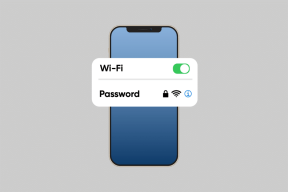PhotoshopCS6を任意のコンピューターでより高速に実行する方法
その他 / / December 02, 2021
コンピューティングソフトウェアは、特にAppleとMicrosoftが異なるイデオロギーで実行されているため、作成が難しい場合があります。 OSにはさまざまなカスタマイズが必要です. しかし、Adobeのような企業は、これらの問題を回避する優れた回避策を見つけており、Photoshopのような自社製品は、Macと同じようにWindowsPCでも動作します。

しかし、最大の問題は? ユーザーは、Photoshopを数か月使用すると速度が低下すると不満を言う傾向があります。 そして、この苦情はWindowsユーザーとMacユーザーの両方で同じです。 それでは、Photoshopの実行速度を上げてパフォーマンスを向上させるために誰でもできることを見てみましょう。
設定での調整
ローカルキャッシュと履歴
打つ NS + K (また Cmd + K Macの場合)アクセスするには 環境設定 お使いのコンピューター上のPhotoshop用。 [設定]メニューで、 パフォーマンス 微調整できる情報にアクセスできるタブ。 下 メモリ使用量 あなたがすべき RAMの量を増やす マシンがPhotoshopプロセス専用にすることができます。

これを増減することができます。量を増やすと、より多くのメモリが割り当てられます。 Photoshopプロセスだけでなく、で実行されている可能性のある他のプロセスのメモリを削減します バックグラウンド。
右側には、さらに2つのオプションがあります。 歴史の状態 と キャッシュレベル. これらの両方の説明はすぐ下にありますが、その内容の要点は、プログラムを終了して再起動するまで、変更はプログラムに影響を与えないということです。 また、変更する必要があります キャッシュレベル 作業するプロジェクトの種類によって異なります。
ですから レイヤーが少ない大きなプロジェクト、次にその番号を上げます。 複数のレイヤーを持つ小規模なプロジェクトの場合はその逆です。

歴史の状態 Photoshopは、ツールで行った最後のN個の操作を記憶しています。 この数を減らすと、便利な多くの「元に戻す」がなくなりますが、ほとんどのユースケースではデフォルト値の20が高くなる可能性があります。
スクラッチディスク
同じ設定メニューにある別のオプション、
スクラッチディスクは理想的にはSSDである必要があります システム上で。 また、これはOSがロードされるプライマリSSDではないことが望ましいです。 下のドライブにチェックマークを付けるだけで スクラッチディスク メニューで、この変更を行うことができます。
ただし、変更は、マシンを再起動した場合にのみ有効になります。 従来のHDDをスクラッチディスクとして割り当てることはお勧めできません。
お使いのコンピュータの追加のアイデア
- より多くのRAMを取得します。 RAMが増えると、マルチタスクがより効率的に処理されるため、ワークフローが重くなります。
- SSDに投資する: 従来のハードドライブでは、プログラムからコンピュータへのファイルの読み込み、保存、コピーを簡単に行うことはできません。 Photoshopを頻繁に使用する場合は、SSDの方がはるかに優れたオプションです。
- マルチコアプロセッサ? いや、プロセッサのクロック速度を速くしたほうがいいでしょう。 アドビは、CPUの複数のコアを最大限に活用するためにPhotoshopをまだ最適化していない。
PCをスピードアップ: 方法は次のとおりです あなたはWindows10PCをスピードアップすることができます これは、個々のプログラムの全体的なパフォーマンスにも役立ちます。